Διόρθωση: Ο ήχος του God of War Ragnarok δεν λειτουργεί
μικροαντικείμενα / / April 29, 2023
Το God of War Ragnarök είναι ένα βιντεοπαιχνίδι δράσης-περιπέτειας που αναπτύχθηκε από το Santa Monica Studio και εκδόθηκε από τη Sony Interactive Entertainment. Το παιχνίδι κυκλοφορεί πλέον για PS4 και PS5 παγκοσμίως. Εν τω μεταξύ, ορισμένοι παίκτες αναφέρουν προβλήματα με το God of War Ragnarok ο ήχος δεν λειτουργεί ή προβλήματα διακοπής ήχου σε PS4/PS5.
Μερικές φορές, προβλήματα με τον ήχο μπορεί να προκαλέσουν προβλήματα στην έξοδο ήχου, εκτός από κατεστραμμένες συσκευές ήχου ή τυχόν προβλήματα που σχετίζονται με τις ρυθμίσεις ήχου. Οι πιθανότητες είναι επίσης μεγάλες ότι ένα χαμηλό επίπεδο έντασης ήχου προκαλεί συγκρούσεις με το βιντεοπαιχνίδι God of War Ragnarok. Τώρα, εάν είστε και εσείς ένα από τα θύματα ενός τέτοιου ζητήματος, μπορείτε να ακολουθήσετε πλήρως αυτόν τον οδηγό αντιμετώπισης προβλημάτων για να το επιλύσετε γρήγορα.
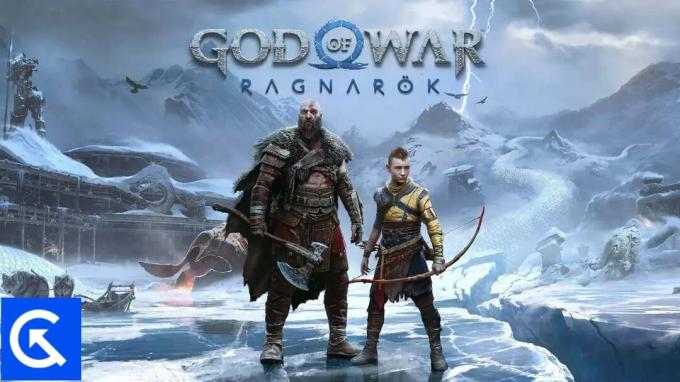
Περιεχόμενα σελίδας
-
Διόρθωση: God of War Ο ήχος Ragnarok δεν λειτουργεί | Αποκοπή ήχου
- 1. Ελέγξτε για ενημερώσεις παιχνιδιών
- 2. Ελέγξτε για ενημερώσεις συστήματος
- 3. Δοκιμάστε να παίξετε ξανά το παιχνίδι
- 4. Επανασυνδέστε το καλώδιο HDMI
- 5. Επανασυνδεθείτε στον λογαριασμό σας
- 6. Ελέγξτε εάν το μικρόφωνο είναι απενεργοποιημένο
- 7. Ελέγξτε την ένταση του μικροφώνου
- 8. Χρησιμοποιήστε άλλο μικρόφωνο
- 9. Ελέγξτε για σωματικές βλάβες
Διόρθωση: God of War Ο ήχος Ragnarok δεν λειτουργεί | Αποκοπή ήχου
Ευτυχώς, υπάρχουν μερικές μέθοδοι που αναφέρονται παρακάτω που πρέπει να σας βοηθήσουν. Συνιστάται να ακολουθήσετε όλες τις μεθόδους μόλις επιλυθεί το πρόβλημά σας. Λοιπόν, χωρίς να χάνουμε άλλο χρόνο, ας πηδήξουμε σε αυτό.
1. Ελέγξτε για ενημερώσεις παιχνιδιών
Μπορείτε να δοκιμάσετε να ελέγξετε το παιχνίδι που επηρεάζεται αν είναι ενημερωμένο στην πιο πρόσφατη έκδοση ή όχι. Επισημάνετε το παιχνίδι και πατήστε το Επιλογές κουμπί > Επιλογή Ελεγχος για ενημερώσεις.
2. Ελέγξτε για ενημερώσεις συστήματος
Βεβαιωθείτε ότι το λογισμικό του συστήματός σας στην κονσόλα εκτελεί την πιο πρόσφατη έκδοση. Εάν δεν είναι, δοκιμάστε να ακολουθήσετε τα παρακάτω βήματα.
Διαφημίσεις
Μη αυτόματη ενημέρωση:
- Χρησιμοποιώντας έναν υπολογιστή ή Mac, δημιουργήστε έναν φάκελο με το όνομα “PS4” ή “PS5” σε μονάδα USB διαμορφωμένη ως FAT32. Μέσα σε αυτόν τον φάκελο, δημιουργήστε έναν άλλο φάκελο με το όνομα "ΕΚΣΥΓΧΡΟΝΙΖΩ".
- Κατεβάστε το αρχείο ενημέρωσης από τον επίσημο ιστότοπο του PlayStation και αποθηκεύστε το στο "ΕΚΣΥΓΧΡΟΝΙΖΩ" ντοσιέ.
- Αποθηκεύστε το αρχείο ως “PS4 UPDATE.PUP” ή “PS5UPDATE.PUP”.
- Συνδέστε τη μονάδα USB που περιέχει το αρχείο στην κονσόλα PS4/PS5.
- Εκκινήστε την κονσόλα PS4/PS5 σε ασφαλή λειτουργία: πατήστε και κρατήστε πατημένο το κουμπί λειτουργίας, αφήνοντας το μετά το δεύτερο μπιπ.
- Επιλέξτε την επιλογή Safe Mode > Ενημέρωση λογισμικού συστήματος.
- Επιλέγω Ενημέρωση από συσκευή αποθήκευσης USB > Εντάξει.
Ελέγξτε την ενημέρωση OTA:
Ελέγξτε ότι η κονσόλα σας έχει εγκατεστημένο το πιο πρόσφατο λογισμικό συστήματος. Παω σε Ρυθμίσεις > Σύστημα > Λογισμικό συστήματος > Ενημέρωση λογισμικού συστήματος και ρυθμίσεις.
3. Δοκιμάστε να παίξετε ξανά το παιχνίδι
Παίξτε το παιχνίδι από την αρχή, χωρίς υπάρχουσα αποθήκευση παιχνιδιού, για να ελέγξετε εάν οι αποθηκευμένες ρυθμίσεις του παιχνιδιού είναι κατεστραμμένες. Μερικές φορές η επανεκκίνηση του παιχνιδιού μπορεί να επιλύσει πλήρως τα προβλήματα κατάρρευσης ή εκκίνησης του παιχνιδιού.
Διαφημίσεις
4. Επανασυνδέστε το καλώδιο HDMI
Ισως έχεις προβλήματα ήχου στο God of War Ragnarok επειδή η σύνδεση του καλωδίου HDMI δεν λειτουργεί σωστά με την τηλεόραση. Βεβαιωθείτε ότι έχετε συνδέσει ξανά το καλώδιο HDMI και δείτε εάν το πρόβλημα έχει επιλυθεί ή όχι. Να το πράξουν:
- Απλώς αποσυνδέστε το καλώδιο HDMI από την τηλεόρασή σας.
- Βεβαιωθείτε ότι έχετε συνδέσει ξανά το καλώδιο HDMI στην τηλεόρασή σας.
Θα πρέπει επίσης να ελέγξετε εάν δεν υπάρχει φυσική ζημιά στο καλώδιο HDMI. Εάν ναι, μπορείτε να ελέγξετε για άλλο καλώδιο.
5. Επανασυνδεθείτε στον λογαριασμό σας
Σύμφωνα με ορισμένες αναφορές, η αποσύνδεση και η είσοδος στον λογαριασμό προφίλ PlayStation ενδέχεται να διορθώσει πλήρως το πρόβλημα.
Διαφημίσεις
Για PS4:
- Πάνω στο ___ σου PlayStation 4 παω σε Ρυθμίσεις και πρόσβαση στο Διαχείριση λογαριασμών αυτί.
- Στη συνέχεια, επισημάνετε το Αποσύνδεση επιλογή χρησιμοποιώντας τον ελεγκτή σας.
- Τέλος, πατήστε το κουμπί O ή X του ελεγκτή σας για να επιβεβαιώσετε την ενέργειά σας.
Για PS5:
- Πρώτα, μεταβείτε στο Ρυθμίσεις του σας PS5.
- Μετά από αυτό, κάντε κλικ στο Λογαριασμοί χρηστών και επιλέξτε το Αλλα επιλογή.
- Τέλος, κάντε κλικ στο Αποσύνδεση κουμπί.
- Μόλις τελειώσετε, περιμένετε τουλάχιστον 2 λεπτά πριν συνδεθείτε ξανά στον λογαριασμό σας στο Playstation Network. Εγγραφείτε σε άλλη φωνητική συνομιλία στη συνέχεια για να ελέγξετε εάν το πρόβλημα έχει λυθεί.
6. Ελέγξτε εάν το μικρόφωνο είναι απενεργοποιημένο
Μερικές φορές το μικρόφωνο δεν ενεργοποιείται αυτόματα, κάτι που μπορεί τελικά να προκαλέσει το πρόβλημα που δεν λειτουργεί το μικρόφωνο. Βεβαιωθείτε ότι έχετε ενεργοποιήσει το μικρόφωνο χειροκίνητα για να ελέγξετε για το πρόβλημα. Εάν είναι ήδη ενεργοποιημένο, δοκιμάστε να το απενεργοποιήσετε και να το ενεργοποιήσετε ξανά.
7. Ελέγξτε την ένταση του μικροφώνου
Θα προτείνουμε επίσης στους αναγνώστες μας να ελέγχουν το επίπεδο έντασης του συνδεδεμένου μικροφώνου, επειδή ένα χαμηλό επίπεδο έντασης μπορεί επίσης να προκαλέσει προβλήματα με τον ήχο του παιχνιδιού. Σημαίνει ότι ένα χαμηλό επίπεδο έντασης ή το κλειστό μικρόφωνο θα οδηγήσει στο να μην λειτουργεί το μικρόφωνο ή να μην λειτουργεί η φωνητική συνομιλία επειδή δεν θα μπορείτε να μιλήσετε με άλλους παίκτες ή το αντίστροφο.
8. Χρησιμοποιήστε άλλο μικρόφωνο
Δοκιμάστε να χρησιμοποιήσετε άλλο μικρόφωνο στην κονσόλα σας για να διασταυρώσετε εάν το πρόβλημα εξακολουθεί να σας ενοχλεί. Η χρήση άλλου μικροφώνου μπορεί εύκολα να διορθώσει το πρόβλημα που δεν λειτουργεί ο ήχος ή το μικρόφωνο στην κονσόλα PS4/PS5. Μπορείτε επίσης να δοκιμάσετε να συνδέσετε το μικρόφωνο σε άλλη θύρα.
9. Ελέγξτε για σωματικές βλάβες
Διαφήμιση
Εάν καμία από τις μεθόδους δεν λειτούργησε για εσάς, δοκιμάστε να ελέγξετε εάν το μικρόφωνό σας έχει υποστεί φυσική βλάβη. Μερικές φορές ένα κατεστραμμένο ή σκισμένο καλώδιο ή μικρόφωνο μπορεί να προκαλέσει αυτό το πρόβλημα.
Αυτό είναι, παιδιά. Υποθέτουμε ότι αυτός ο οδηγός ήταν χρήσιμος για εσάς. Για περαιτέρω απορίες, μπορείτε να σχολιάσετε παρακάτω.

![Πώς να σκουπίσετε το διαμέρισμα προσωρινής μνήμης στο Elephone A4 Pro [Performance Boost]](/f/83767daeb4e27696fa9795b8d9fbc3c0.jpg?width=288&height=384)
![Πώς να εγκαταστήσετε το Stock ROM σε OneFive S8 [Firmware Flash File]](/f/0512808aba5b00665e0ff5b4bea36a44.jpg?width=288&height=384)
